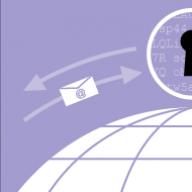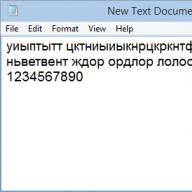ეს მასალა აქტუალურია როგორც ლეპტოპებისთვის, ასევე ჩვეულებრივი კომპიუტერებისთვის. სიჩქარის დასარეგულირებლად ვიყენებთ 2 პროგრამას და ბოლოს იქნება იმ ძირითადი პრობლემების მცირე ჩამონათვალი, რომლებმაც შეიძლება ხელი შეუშალონ სიჩქარის კონტროლს. ნაპოვნი გადაწყვეტილებები თან ერთვის.
CPU გაგრილების კონტროლი
ჩვენ ვიყენებთ Speedfan (ჩამოტვირთვა).პროგრამის გაშვების შემდეგ, რამდენიმე წამში ის შეაგროვებს ინფორმაციას სისტემაში ნაპოვნი ყველა გამაგრილებლის შესახებ და აჩვენებს მას სიაში. ჩვენ გვაინტერესებს 2 ბლოკი:
პირველში ნაჩვენებია რევოლუციების რაოდენობა წუთში, მეორეში - მათთვის ხელმისაწვდომი რეგულატორები. პროგრამა ავტომატურად საკმაოდ ზუსტად განსაზღვრავს, თუ სად არის ვენტილატორი, ასე რომ, მას შეუძლია თავად მოიძიოს და მოაწეროს ხელი (CPU - პროცესორი და GPU - გრაფიკა).
მაგრამ ეს საუკეთესო ვარიანტია. სურათი შეიძლება იყოს იგივე, რაც ქვემოთ მოცემულ ეკრანის სურათზე. ამ შემთხვევაში კონტროლისთვის ხელმისაწვდომია 3 უცნობი და GPU. თუ იცით, რომელი გამაგრილებელი გაქვთ ყველაზე მეტი ხმაური, მაშინ შეგიძლიათ უბრალოდ შეცვალოთ თითოეული Pwm-ის მნიშვნელობები, სანამ არ გაიგებთ ხმაურის განსხვავებას.
ჩემს შემთხვევაში, CPU-ს ვითომ ქულერი არ აქვს, მაგრამ არის რაღაც უცნობი Fan2 (სხვათა შორის, CHASSIS-ის იდენტური, ანუ დედაპლატა). ეს გამოწვეულია იმით, რომ მე მყავს გულშემატკივარი, რომელსაც არ აქვს პროგრამული უზრუნველყოფის სიჩქარის კონტროლის მხარდაჭერა. რატომ არის ეს ასე და რა უნდა გავაკეთოთ სტატიის ბოლოს.

გთხოვთ გაითვალისწინოთ: თქვენ მიერ დაყენებული პროცენტული მნიშვნელობა მუდმივი იქნება როგორც უმოქმედობისას, ასევე ნებისმიერი დატვირთვის დროს.
თუ გსურთ, რომ ეს პარამეტრები ამოქმედდეს Windows-ის დაწყებისთანავე, მონიშნეთ შესაბამისი ველი Configure → Options განყოფილებაში:

ვიდეო ბარათის გამაგრილებლის რეგულირება (MSI Afterburner)
პროგრამა "მორგებულია" მხოლოდ ვიდეო კარტებზე, ამიტომ მხოლოდ ერთი სლაიდერია პასუხისმგებელი ვენტილატორის სიჩქარეზე. ნაგულისხმევად მუშაობს ავტომატურ რეჟიმში და მუშაობის დასაწყებად უნდა გამორთოთ:
როდესაც სასურველი მნიშვნელობა დაყენებულია, დააჭირეთ "Apply". მარჯვენა ფანჯარაში არის მონიტორი, რომელიც აჩვენებს ცვლილებებს გრაფიკზე, ასე რომ თქვენ შეგიძლიათ ნახოთ ცვლილებები , ბრუნვის სიჩქარე პროცენტულად და რევოლუციები.
თუ სასურველია, ამ პროგრამის პარამეტრების ჩართვა შესაძლებელია Windows-ის დაწყებისას. ამისათვის შეამოწმეთ ყუთი:

მაგრამ ეს მხოლოდ პროგრამის ძირითადი ფუნქციებია. აქ არის ვარიანტი, რომლითაც შეგიძლიათ მიუთითოთ რა სიჩქარით და რა ტემპერატურაზე უნდა იმუშაოს ვიდეო ბარათის ქულერი. კი, წინა პროგრამასაც აქვს, მაგრამ Afterburner უფრო ადვილი გასაგებია.
- გადადით პარამეტრებში → ქულერი
- დააჭირეთ "ავტომატური რეჟიმის ჩართვა"

დიაგრამაში, რომელიც გამოჩნდება, ვერტიკალური მიუთითებს ბრუნვის სიჩქარეს პროცენტულად, ხოლო ჰორიზონტალური მიუთითებს ტემპერატურაზე. დააწკაპუნეთ მაუსის მარცხენა ღილაკით მწვანე ხაზის ნებისმიერ ნაწილზე დამატებითი გარდატეხის წერტილების შესაქმნელად. შეგიძლიათ გადაათრიოთ ისინი და ამით დააყენოთ სასურველი მნიშვნელობები. "OK"-ზე დაწკაპუნებით ცვლილებები ძალაში შედის და ახლა რეგულატორი მწვანედ არის მონიშნული მთავარ ფანჯარაში.
თუ გსურთ ამ პარამეტრების გამორთვა, უბრალოდ დააჭირეთ ღილაკს "მომხმარებლის განსაზღვრა".

რატომ არ მუშაობს მეთოდები და რა შეიძლება გაკეთდეს?
დესკტოპის კომპიუტერის შემთხვევაში, ყველაზე ხშირად CPU გამაგრილებლის პარამეტრი შეიძლება არ იმუშაოს.მაცივრებს აქვთ სხვადასხვა კონექტორები დასაკავშირებლად: 3-Pin და 4-Pin (PWM). ეს არის ეს უკანასკნელი, რომელიც საშუალებას გაძლევთ აკონტროლოთ სიჩქარე პროგრამების საშუალებით, მაგრამ სამი პინიანი - არა. პირადად მე გავიგე ამის შესახებ, როდესაც შევცვალე ჩემი ძველი ქულერი (4-პინიანი PWM) ახლით (3-პინი) და აღმოვაჩინე, რომ რატომღაც მისი კონფიგურაცია შეუძლებელია იმავე Speedfan-ის საშუალებით, თუმცა ადრე ყველაფერი კარგად იყო. ამიტომ, გაითვალისწინეთ ეს წერტილი თქვენი პროცესორის გაგრილების სისტემის არჩევისას.

თუ ვსაუბრობთ ლეპტოპზე, მაშინ არსებობს 2 ვარიანტი:
- თავად მწარმოებელს შეეძლო დაბლოკოს ეს შესაძლებლობა - არაფერია გასაკეთებელი.
- ლეპტოპებს, რომლებიც არ არის განკუთვნილი თამაშებისთვის, აქვთ ერთი გამაგრილებელი პროცესორი და ვიდეო ბარათი. იგივე ეხება პროცესორებში ჩაშენებულ გრაფიკას (იგივე Intel HD Graphics). ასეთ შემთხვევებში მისი გამოყენება უსარგებლოა
დესკტოპის კომპიუტერების მფლობელები საუკეთესო მდგომარეობაში არიან: თუ პროცესორის გამაგრილებელი არ არის რეგულირებადი, ჩანაცვლება იაფი იქნება. კიდევ უფრო ნაკლები პრობლემაა ვიდეო კარტებთან დაკავშირებით. ლეპტოპებს შორის, სათამაშოებს აქვთ საუკეთესო შანსი, საშუალო ფასის "საოფისე" გრაფიკა ლატარიაა, მაგრამ ინტეგრირებული გრაფიკის მფლობელები დიდი ალბათობით იმედგაცრუებულნი იქნებიან.
კარგი დღე, ძვირფასო მეგობრებო, მკითხველებო, სტუმრებო და სხვა პირებო. დღეს ჩვენ ვისაუბრებთ პროგრამაზე SpeedFanროგორც სათაურიდან ირკვევა.
მე ვფიქრობ, რომ ყველას გახსოვთ სტატია "", რომელიც მოგითხრობთ ბევრ სასარგებლო ინფორმაციას თქვენი რკინის მეგობრის შიგთავსის გაცხელების შესახებ და რამდენიმე სიტყვა იმის შესახებ, თუ როგორ გაუმკლავდეთ ამ გათბობას, კერძოდ, მაგალითად, ან.
მაგრამ რა უნდა გააკეთოს, თუ ტემპერატურაზე ყველაფერი ნორმაზე მეტია და კომპიუტერი ჯოჯოხეთივით ზუზუნებს? პასუხი მარტივია: საჭიროა როგორმე დაარეგულიროთ ვენტილატორის სიჩქარე, რადგან ისინი უმეტეს შემთხვევაში ხმაურის მიზეზია. თუ როგორ უნდა გავაკეთოთ ეს, განხილული იქნება ამ სტატიაში.
შესავალი ინფორმაცია კომპიუტერის ქულერის სიჩქარის შესახებ
დავიწყოთ იმით, თუ როგორ ხდება ზოგადად კორექტირება, თუ ის საერთოდ არსებობს.
თავდაპირველად, ბრუნვის სიჩქარე განისაზღვრება და დაყენებულია ტემპერატურის მაჩვენებლებისა და მითითებული პარამეტრების საფუძველზე.
დედაპლატა, თავის მხრივ, ამას აკეთებს ძაბვის/წინააღმდეგობის და სხვა ნიუანსების შეცვლით, სიჩქარის გონივრული კონტროლით ( RPM), თქვენ მიერ მითითებულ პარამეტრებზე დაყრდნობით, ასევე კომპიუტერის კომპონენტების ტემპერატურაზე, როგორც ასეთი და ზოგადად ქეისის შიგნით.

თუმცა, ყოველთვის არა, მიუხედავად ყველა სახის ჭკვიანი კორექტირების ტექნოლოგიებისა ( Q-Fanდა სხვა მათნაირები), ის აშკარად აკეთებს თავის საქმეს და, შესაბამისად, ტრიალებს ან ძალიან ძლიერად ატარებენ (ასე ხდება ხშირად), რაც ქმნის მოჩვენებით ხმაურს, ან ძალიან სუსტად (იშვიათად), რაც ზრდის ტემპერატურას.
Რა უნდა გავაკეთო? ვარიანტი, ყოველ შემთხვევაში სამი:
- შეეცადეთ ყველაფერი მოაწყოთ BIOS;
- გამოიყენეთ სპეციალიზებული პროგრამები;
- ან ფიზიკურად შეაერთეთ რამე ელექტროენერგიის მიწოდებასთან (ან ყველა სახის რეობასის და სხვა ფიზიკური მოწყობილობების ყიდვით).
ვარიანტი ერთად BIOS, ყოველთვის არ არის გამართლებული, რადგან, ჯერ ერთი, ასეთი ტექნოლოგია ყველგან არ არის ხელმისაწვდომი, მეორეც, ის არც ისე ინტელექტუალურია, როგორც ჩანს და, მესამე, შეიძლება საჭირო გახდეს ყველაფრის ხელით და ფრენის შეცვლა.
დამატებითი ინფორმაცია სიჩქარის შესახებ

იმათ Q-Fanორსული ჩართვამოიცავს ავტომატურ კონტროლს მითითებულ პარამეტრებზე დაყრდნობით BIOS, ა გამორთვაგამორთავს ამ პარამეტრს. ტიპის მიხედვით BIOS, როგორც ზემოთ მოცემულ სკრინშოტებში ხედავთ, ეს პარამეტრი შეიძლება განთავსდეს სხვადასხვა ჩანართზე და განსხვავებულად გამოიყურებოდეს. ასევე შესაძლებელია, რომ დაგჭირდეთ გადართვა CPU გულშემატკივართა პროფილითან ავტო on სახელმძღვანელოან პირიქით.
სამწუხაროდ, შეუძლებელია ყველა ვარიაციის გათვალისწინება, მაგრამ ამა თუ იმ გზით, ეს ჩანართი აუცილებლად არის ნებისმიერ კომპიუტერზე (გარდა, შესაძლოა, ლეპტოპების გარდა) და შეგიძლიათ იპოვოთ იგი. კერძოდ, მას ყოველთვის არ ეძახიან Q-Fan, ეს შეიძლება იყოს რაღაც მსგავსი CPU გულშემატკივართა კონტროლი, ვენტილატორის მონიტორიდა ანალოგიურად.
მოკლედ, რაღაც ამდაგვარი. მოდით გადავიდეთ შემდეგ სიტყვაზე.
შემდგომი სიტყვა
Რაღაც მსგავსი. მე არ ვისაუბრებ ამ სტატიის ფარგლებში ყველა სახის ღრმა პარამეტრებზე და სხვა ჩანართებზე, რადგან ისინი განსაკუთრებით არ არის საჭირო. დარჩენილი ჩანართები პასუხისმგებელია გადატვირთვაზე, ინფორმაციას და სხვა სასარგებლო მონაცემებზე (დაწვრილებით ამის შესახებ მოგვიანებით).
როგორც ამ სერიის შემდეგი სტატიის ნაწილი, მე დეტალურად ვუთხარი, თუ როგორ უნდა დაარეგულიროთ სიჩქარე, რადგან მათ აქვთ საკუთარი BIOSდა ვენტილატორი, რომელიც იკვებება არა დედაპლატიდან ან კვების წყაროდან, არამედ თავად ბარათიდან და, შესაბამისად, აკონტროლეთ ისინი SpeedFanან დედაპლატი არ იმუშავებს.
როგორც ყოველთვის, თუ თქვენ გაქვთ რაიმე შეკითხვები, აზრები, დამატებები, კომენტარები და ა.შ., გთხოვთ, მოგერიდებათ კომენტარის გაკეთება ამ პოსტზე.
ინსტრუქციები
სანამ დაიწყებთ გამაგრილებლის სიჩქარის გაზრდას, უნდა დარწმუნდეთ, მხარს უჭერს თუ არა თქვენი დედაპლატა ამ ვარიანტს. ეს ინფორმაცია უნდა იყოს შეტანილი სახელმძღვანელოში. სხვადასხვა მწარმოებლის თითქმის ყველა თანამედროვე დედაპლატს აქვს ქულერის სიჩქარის რეგულირების ფუნქცია.
ჩართეთ თქვენი კომპიუტერი. ამის შემდეგ დაუყოვნებლივ უნდა დააჭიროთ Del ღილაკს. უმეტეს შემთხვევაში, ამ ღილაკით შეგიძლიათ გახსნათ BIOS მენიუ. თუ ამ ღილაკის დაჭერის შემდეგ არაფერი მოხდა, შეამოწმეთ დედაპლატის ინსტრუქციები. იქ უნდა იყოს მითითებული ღილაკი, რომელიც პასუხისმგებელია BIOS მენიუს გახსნაზე.
BIOS-ის გახსნის შემდეგ გადადით POWER განყოფილებაში. ამ განყოფილებაში აირჩიეთ HW Monitor კონფიგურაცია. უნდა არსებობდეს გამაგრილებლების სიჩქარის რეგულირების ვარიანტი. დედაპლატის მოდელიდან გამომდინარე, ამ ვარიანტს შეიძლება სხვანაირად ეწოდოს, მაგალითად, CPU Q-Fan ფუნქცია ან უბრალოდ Fan control. თქვენ უნდა გაამახვილოთ ყურადღება სიტყვა Fan-ზე. აირჩიეთ ეს პარამეტრი და დააჭირეთ Enter. შემოთავაზებული ვარიანტებიდან აირჩიეთ ჩართვა, შემდეგ აირჩიეთ პროფილის ხაზი.
გამოჩნდება ვენტილატორის სიჩქარის რამდენიმე პარამეტრი. აირჩიეთ შესრულების რეჟიმი. ეს საშუალებას მისცემს გამაგრილებლებს იმუშაონ მაქსიმალური სიჩქარით. მაგრამ ზოგიერთ დედაპლატს შეიძლება ჰქონდეს Turbo რეჟიმი ხელმისაწვდომი. თუ თქვენი კომპიუტერის კომპონენტების მაქსიმალური გაგრილება თქვენთვის ძალიან მნიშვნელოვანია, მაშინ თუ არსებობს Turbo რეჟიმი, უმჯობესია აირჩიოთ იგი.
სასურველი რეჟიმის არჩევის შემდეგ გამოდით BIOS-დან. ჯერ დარწმუნდით, რომ შეინახეთ შეცვლილი პარამეტრები. კომპიუტერი გადაიტვირთება. შემდეგ ჯერზე, როცა დაიწყებთ, გამაგრილებლების სიჩქარე გაიზრდება.
სასარგებლო რჩევა
დედაპლატის მოდელიდან გამომდინარე, გამაგრილებლის სიჩქარის ფუნქცია შეიძლება განსხვავდებოდეს. მაგალითად, ზოგიერთ მოდელზე შეგიძლიათ აკონტროლოთ მხოლოდ პროცესორის ვენტილატორის სიჩქარე, ზოგზე - ყველა გამაგრილებელი, რომელიც დაკავშირებულია დედაპლატთან.
წყაროები:
- ორი მაგარი მოწყობილობა
თუ თქვენი კომპიუტერის ვენტილატორი ბევრ ხმაურს გამოსცემს, ეს შეიძლება მიუთითებდეს, რომ ის გაუმართავია. თუმცა, თუ ვენტილატორი კარგად არის, ეს ნიშნავს, რომ ის ძალიან ბევრს ტრიალებს. ვინც იცის, როგორ გამოიყენოს გამაგრილებელი უთო, შეუძლია დამოუკიდებლად დაარეგულიროს ქულერის სიჩქარე.
ინსტრუქციები
გაითვალისწინეთ, რომ თუ ჩვენი რეგულატორის ტრანზისტორი ძალიან ცხელდება, ის დაგვჭირდება პატარა რადიატორისთვის. ამ როლს შეუძლია შეასრულოს სპილენძის ან ალუმინის ფირფიტა 3x2 სმ, 2-3 მმ სისქით. თუმცა, პრაქტიკა გვიჩვენებს, რომ თუ სტანდარტულ კომპიუტერს დააკავშირებთ სიჩქარის კონტროლერს, არ იქნება საჭირო რადიატორი, რადგან ტრანზისტორი განიცდის მხოლოდ მცირე გათბობას.
ვიდეო თემაზე
წყაროები:
- ქულერის ბრუნვის რეგულირება
თუ გაინტერესებთ სწორი დაყენება უფრო მაგარიდა მისი მნიშვნელობები, გამოიყენეთ პროგრამა გულშემატკივართა მუშაობის გასაკონტროლებლად - Speed Fan. ეს პროგრამა სრულიად უფასოა და თავისუფლად არის ხელმისაწვდომი ინტერნეტში. ეს საშუალებას გაძლევთ აკონტროლოთ თქვენი კომპიუტერის ყველა ტემპერატურის სენსორი. ამიტომ, პერსონალური კომპიუტერის მომხმარებლების უმეტესობა, რომლებიც ზრუნავენ თავიანთი გულშემატკივრების მუდმივ მუშაობაზე, ამ პროგრამას აინსტალირებენ.

დაგჭირდებათ
- სიჩქარის გულშემატკივართა პროგრამული უზრუნველყოფა.
ინსტრუქციები
პროგრამის პარამეტრებში არის მრავალი პარამეტრი, რომელიც ხელმისაწვდომია შესაცვლელად. როგორც წესი, ყველა ნაგულისხმევი პარამეტრი ოპტიმალურია. პარამეტრებში შეგიძლიათ შეცვალოთ მყარი დისკის სახელები, ფანები და ა.შ. ნაგულისხმევად ისინი მოცემულია , რომლებიც განსხვავდებიან მხოლოდ ბოლო ციფრში.
თუ ვენტილატორის ბრუნვის სიჩქარე არ აღწევს ნომინალურ სიჩქარეს ქსელში არასაკმარისი ძაბვის გამო, მაშინ შეაერთეთ იგი ცვლადი ძაბვის სტაბილიზატორის მეშვეობით. თუ ვენტილატორისთვის გამოიყენება მუდმივი ძაბვა, მაშინ გაზარდეთ იგი რეგულატორის გამოყენებით ან შეცვალეთ იგი. ელექტროძრავაზე ძაბვა არ უნდა აღემატებოდეს ნომინალურ ძაბვას, წინააღმდეგ შემთხვევაში ძრავა უბრალოდ დაიწვება.
გაზარდეთ ვენტილატორის ძრავის ლილვის ბრუნვის სიჩქარე ასინქრონული AC ძრავის გამოყენებით სიხშირის გადამყვანის გამოყენებით. იგი მიმაგრებულია ძრავზე და ცვლის დენის სიხშირეს წრეში. ასეთი ძრავის გრაგნილებზე მიწოდებული დენის სიხშირის გაზრდით შესაძლებელია მისი ბრუნვის სიხშირის გაზრდა, ასევე ვენტილატორის ბრუნვის სიჩქარე.
პერსონალურ კომპიუტერში შემავალი ზოგიერთი მოწყობილობის გაგრილებას უზრუნველყოფს სპეციალური გულშემატკივრები. ტემპერატურის გარკვეული დონის შენარჩუნება აუცილებელია ისეთი მნიშვნელოვანი ელემენტების წარუმატებლობის თავიდან ასაცილებლად, როგორიცაა ცენტრალური პროცესორი და ვიდეო ბარათი.

დაგჭირდებათ
- - სიჩქარის ვენტილატორი.
ინსტრუქციები
გარკვეული მოწყობილობების მდგომარეობის შესაფასებლად დააინსტალირეთ SpeedFan პროგრამა. გაუშვით ეს პროგრამა და გაარკვიეთ საჭირო ელემენტების ტემპერატურა. წაკითხვის მენიუს შუა ნაწილში არის კომპიუტერის კორპუსში დამონტაჟებული ტემპერატურის სენსორების წაკითხვები. მოწყობილობა, რომლის ტემპერატურა აღემატება რეკომენდებულ სტანდარტებს, აღინიშნება სპეციალური სიმბოლოთი.
მენიუს ბოლოში არის ელემენტები, რომლებიც საშუალებას გაძლევთ აკონტროლოთ გარკვეული გამაგრილებლების ბრუნვის სიჩქარე. აირჩიეთ ვენტილატორი, რომელიც დაკავშირებულია სასურველ მოწყობილობასთან. გამაგრილებლის სახელის მოპირდაპირე ველში შეიყვანეთ ნომერი 100. ეს გააქტიურებს ვენტილატორის პირების ბრუნვის მაქსიმალურ სიჩქარეს.
ზოგჯერ ცუდი გაგრილების მიზეზი არის ქულერის ძლიერი დაბინძურება. გამორთეთ კომპიუტერი AC დენიდან და ამოიღეთ მარცხენა მხარის პანელი კორპუსიდან. იპოვეთ თქვენთვის საჭირო გამაგრილებლები და გამორთეთ დენის კაბელი დედაპლატიდან. ამოიღეთ ვენტილატორი მოწყობილობიდან, რომელზეც არის მიმაგრებული.
გაწმინდეთ გამაგრილებელი პირები ბამბის ტამპონებით ან ბალიშებით. წინასწარ დაასველეთ ისინი ალკოჰოლის ხსნარში. ამოიღეთ სტიკერი, რომელიც მდებარეობს პირების ბრუნვის ღერძის ცენტრში. ჩაასხით მანქანის ზეთი ან სხვა ლუბრიკანტი გახსნილ ხვრელში. დააბრუნეთ სტიკერი თავის ადგილზე. ის ხელს უშლის მტვრის შეღწევას გამაგრილებლის ბრუნვის ღერძში.
მოათავსეთ ვენტილატორი მოწყობილობაზე და დარწმუნდით, რომ ვენტილატორის პირები თავისუფლად ბრუნავს. გაასუფთავეთ და შეზეთეთ დარჩენილი გამაგრილებელი იგივე მეთოდით. ჩართეთ კომპიუტერი და შეამოწმეთ სენსორის წაკითხვები.
წარმოებაში ან სახლში, ელექტროსადგურების დაყენების, რეგულირებისა და ექსპლუატაციის პროცესში, რომელიც მოიცავს ელექტროძრავას, ხშირად საჭიროა დადგინდეს მიმართულება როტაციაძრავის ლილვი. ზოგჯერ ეს შეიძლება განისაზღვროს უშუალოდ მექანიზმის ფუნქციონირებიდან. მაგრამ რა მოხდება, თუ ასეთი ექსპერიმენტული დაკვირვება შეუძლებელია?

დაგჭირდებათ
- - ბატარეა ფანრიდან;
- - ვოლტმეტრი 3-7 ვ მასშტაბით.
ინსტრუქციები
მიმართულების დასადგენად როტაცია DC უმარტივეს შემთხვევაში გამოიყენეთ არსებული დიაგრამები და ნიშნები მექანიზმის სხეულზე. მიმართულება როტაციაჩვეულებრივ მითითებულია ინსტალაციის აღწერაში ან მითითებულია შესაბამისი სიმბოლოებით, რომლებიც ნათლად საშუალებას გაძლევთ განსაზღვროთ, თუ როგორ ბრუნავს ძრავის ლილვი კონკრეტული ტიპის კავშირით.
შემდეგ გამოიყენეთ 2-4 ვ ძაბვა აგზნების გრაგნილზე. ამისათვის, ფანარი ან ისეთი პოლარობის ბატარეა გააკეთებს, რომ ისრები მოწყობილობაზეა. გაითვალისწინეთ ბატარეის პოლარობა, რომელიც დაკავშირებულია ველის გრაგნილ ტერმინალებთან, ისევე როგორც ვოლტმეტრის კავშირის პოლარობა ძრავის არმატურის ტერმინალებთან.
ძრავის ქსელთან შეერთებისას შეინარჩუნეთ იგივე პოლარობა და მიმართულება როტაციაძრავა იგივე იქნება, რაც ბატარეასთან ექსპერიმენტის დროს. მაგალითად, დავუშვათ, რომ ვოლტმეტრი დაკავშირებულია არმატურის „დადებით“ ტერმინალთან, რომელიც პირობითად არის დანიშნული Y1. თქვენ მოატრიალეთ არმატურა საათის ისრის მიმართულებით და დაფიქსირდა ნემსის გადახრის მატება „პოზიტიური“ ქსელის ტერმინალის R1 და Ш1 კონტაქტებთან შეერთებისას, შესაბამისად, ძრავა ბრუნავს საათის ისრის მიმართულებით.
თუ ტესტის პირობები იძლევა ძრავის მოკლევადიანი ჩართვას ელექტრულ წრეში, მაშინ განსაზღვრეთ მიმართულება როტაციალილვის საწყისი ან საბოლოო მოძრაობით. საოპერაციო ძაბვის ერთჯერადი მოკლევადიანი მიწოდება მოწყობილობის წრედზე საკმარისია იმისათვის, რომ ძრავმა მიუთითოს ის მიმართულება, რომლითაც ის ბრუნავს მოცემული კავშირის დიაგრამაზე.
ვიდეო თემაზე
ბევრ დესკტოპ კომპიუტერში შეგიძლიათ დამოუკიდებლად დააყენოთ ვენტილატორის სიჩქარე. ეს საშუალებას გაძლევთ უზრუნველყოთ ოპტიმალური ხმაურის დონე კომპიუტერის მნიშვნელოვანი კომპონენტების გადახურების გარეშე.

დაგჭირდებათ
- - სიჩქარის ვენტილატორი;
- - AMD Over Drive.
ინსტრუქციები
ძალიან მნიშვნელოვანია გულშემატკივრებთან პრობლემების დროულად იდენტიფიცირება. დააინსტალირეთ Speed Fan პროგრამა და გაუშვით. დაელოდეთ სანამ კომუნალური პროგრამა აგროვებს ინფორმაციას იმ მოწყობილობების ტემპერატურის შესახებ, რომლებთანაც დაკავშირებულია სენსორები. გახსენით Readings ჩანართი და ნახეთ სასურველი მოწყობილობების ტემპერატურა. სამუშაო ფანჯრის ბოლოში იპოვეთ რამდენიმე უფრო მაგარი ნომრებით. შეცვლა სიჩქარე როტაციასასურველ ვენტილატორის "ზემო" ან "ქვემო" ისრის რამდენჯერმე დაჭერით.
თუ დაქვეითებული სიჩქარე როტაციაპირები უფრო მაგარი, შემდეგ დაელოდეთ ცოტა ხანს, სანამ არ დამყარდება მოწყობილობის სტაბილური ტემპერატურა, რომელზეც დამაგრებულია ეს ვენტილატორი. დარწმუნდით, რომ ის არ აღემატება დასაშვებ საზღვრებს. თუ არ გსურთ მუდმივად აკონტროლოთ ტემპერატურის ინდიკატორები, შეამოწმეთ ყუთი ავტომატური ვენტილატორის სიჩქარის პარამეტრის გვერდით. პროგრამა ავტომატურად გაიზრდება სიჩქარევენტილატორი, თუ ტემპერატურა კრიტიკულ დონეს უახლოვდება.
სამწუხაროდ, Speed Fan პროგრამა არ არის შესაფერისი დედაპლატის ყველა მოდელთან მუშაობისთვის. ამ შემთხვევაში, რეკომენდებულია AMD Over Drive-ის გამოყენება. დააინსტალირეთ და გაუშვით ეს პროგრამა. გამაფრთხილებელ ფანჯარაში, რომელიც გამოჩნდება, დააწკაპუნეთ OK. გააფართოვეთ შესრულების კონტროლის ჩანართი და გადადით გულშემატკივართა კონტროლის მენიუში.
დააყენეთ სასურველი სიჩქარის მნიშვნელობა როტაციაფანები სასურველი სლაიდერების გადაადგილებით. დააწკაპუნეთ ღილაკზე Apply, რომ გამოიყენოთ მითითებული პარამეტრები. ახლა გააფართოვეთ პრეფერენციების ჩანართი და გახსენით პარამეტრების მენიუ. იპოვნეთ პუნქტი "გამოიყენე ჩემი ბოლო პარამეტრები სისტემის ჩატვირთვისას". მოათავსეთ გამშვები ნიშანი მის გვერდით. ეს საშუალებას მისცემს პროგრამას ავტომატურად ჩატვირთოს მითითებული გამაგრილებლის ოპერაციული პარამეტრები. დააჭირეთ OK, დახურეთ პროგრამა და გადატვირთეთ კომპიუტერი.
ვიდეო თემაზე
თანამედროვე დესკტოპ და მობილურ კომპიუტერებს აქვთ დაყენებული სპეციალური ვენტილატორები. მათი მთავარი ამოცანაა უზრუნველყონ კომპიუტერის ყველა მნიშვნელოვანი ელემენტის მაღალი ხარისხის გაგრილება. იმისათვის, რომ გამაგრილებელმა სწორად იმუშაოს, საჭიროა მათი კონფიგურაცია.

დაგჭირდებათ
- სიჩქარის გულშემატკივართა პროგრამა.
ინსტრუქციები
პირველ რიგში, სცადეთ თქვენი გამაგრილებლების ოპტიმიზაცია დედაპლატის სტანდარტული ფუნქციების გამოყენებით. გახსენით BIOS მენიუ კომპიუტერის გადატვირთვის შემდეგ. იპოვეთ მენიუ, რომელიც პასუხისმგებელია გულშემატკივართა პარამეტრებზე. გაააქტიურეთ Always Fan ოფცია. ეს განსაკუთრებით ეხება მობილურ კომპიუტერებთან მუშაობისას, რადგან... ხშირად გამაგრილებლები უბრალოდ გამორთულია ბატარეის ენერგიის დაზოგვის მიზნით.
დააყენეთ სიჩქარეები როტაციასაჭირო გამაგრილებლები. როგორც წესი, თქვენ უნდა შეიყვანოთ რიცხვი, რომელიც განსაზღვრავს შეფასებული სიჩქარის პროცენტს მაქსიმალურ სიჩქარესთან შედარებით. შეინახეთ ვენტილატორის პარამეტრები და გადატვირთეთ კომპიუტერი.
ხშირად, გამაგრილებლის პარამეტრების ფუნქცია აკლია BIOS მენიუს. ასეთ სიტუაციებში აუცილებელია კომუნალური საშუალებების გამოყენება, რომლებიც მუშაობენ Windows ოპერაციულ სისტემებთან. დააინსტალირეთ SpeedFan პროგრამა. გახსენით ეს პროგრამა და გადადით საათის ჩანართზე. გააფართოვეთ დედაპლატის მენიუ და აირჩიეთ დედაპლატის მწარმოებელი, რომელსაც იყენებთ.
გადადით Readings მენიუში და იპოვეთ ველები, რომლებიც გამოჩნდება სიჩქარე როტაციაგამაგრილებლები. აირჩიეთ სიჩქარეთითოეული გამაგრილებლის ბრუნვა. 100%-ზე დაყენებისას პირები მაქსიმუმ ბრუნავს სიჩქარეიუ.
თუ დაქვეითებული სიჩქარეგამაგრილებლები, მაშინ დარწმუნდით, რომ მოწყობილობები, რომლებთანაც დაკავშირებულია ეს ვენტილატორები, არ გადახურდეს. ამისათვის გახსენით ჩანართის ჩანართი და აირჩიეთ "ტემპერატურის" პარამეტრი ანალიზის სვეტში. აირჩიეთ იმ მოწყობილობების მოსანიშნი ველები, რომელთა ტემპერატურის ცვლილებების მონიტორინგი გსურთ.
აპლიკაციის გაშვების შემდეგ, რომელიც აქტიურად იყენებს კომპიუტერის რესურსებს, შეამცირეთ იგი და შეხედეთ ტემპერატურის გრაფიკს. დარწმუნდით, რომ ყველა მოწყობილობის მუშაობის დროს მათი ტემპერატურა არ აღემატება დასაშვებ ზღვარს.
წყაროები:
- ვენტილატორის სიჩქარე
ეს სტატია აღწერს პროგრამას პროცესორის გამაგრილებლის, ვიდეო ბარათის და კომპიუტერის სხვა ელემენტების სიჩქარის რეგულირებისთვის. არ აქვს მნიშვნელობა ვენტილატორის სიჩქარის შეცვლა მოგიწევთ ზედმეტი ხმაურის ან გადახურების გამო, SpeedFan ნებისმიერ შემთხვევაში დაგეხმარებათ. უტილიტის სწორი ფუნქციონირების მთავარი პირობაა BIOS-დან გამაგრილებლების რეგულირების შესაძლებლობა.
SpeedFan
SpeedFan არის აბსოლუტურად უფასო პროგრამა ვიდეო ბარათის გამაგრილებელი, CPU და ნებისმიერი სხვა აღჭურვილობის აქტიური გაგრილებისთვის. ვენტილატორის კონტროლი შესაძლებელია ავტომატურად ან ხელით.
პროგრამის გაშვებამდე მიზანშეწონილია გამორთოთ BIOS-ში ავტომატური სიჩქარის შეცვლა. თუ ეს პირობა იგნორირებულია, აპლიკაციის სწორი ფუნქციონირება არ არის გარანტირებული. ჩართვის შემდეგ SpeedFan კითხულობს ინფორმაციას ვენტილატორის სიჩქარის შესახებ და იღებს ამ მნიშვნელობებს მაქსიმუმს. აქედან გამომდინარეობს, რომ თუ BIOS პარამეტრები არ მოგცემთ საშუალებას, დაატრიალოთ ქულერი ზღვრამდე, მაშინ პროგრამა ვერ შეძლებს ამის გაკეთებას.

მაგალითად, პროცესორის გამაგრილებელი ბრუნავდა 1000 ბრ/წთ სიჩქარით, როდესაც SpeedFan ჩართული იყო. აპლიკაცია მიიღებს ამ მნიშვნელობას, როგორც ზედა ზღვარს და ვერ შეძლებს სიხშირის გაზრდას, როდესაც ის მიაღწევს კრიტიკულ დონეს. თუ კომპიუტერი ავტომატურად არ გამოირთვება, მისი ცენტრალური პროცესორი შეფერხდება.
პირველი დაწყება
გამაგრილებლის სიჩქარის რეგულირების პროგრამის გაშვების შემდეგ, ის გამოჩნდება ფანჯარა მოკლე დახმარებით. ტექსტის შესწავლის შემდეგ მონიშნეთ ველი ერთადერთი ელემენტის გვერდით და დახურეთ ფანჯარა. ამის შემდეგ ის აღარ გამოჩნდება ეკრანზე.
ახლა პროგრამა განსაზღვრავს, თუ რომელ მოწყობილობას აქვს აქტიური გაგრილება რეგულირებადი შესაძლებლობებით და კითხულობს სენსორის კითხვებს. ამის შემდეგ ეკრანზე ავტომატურად გამოჩნდება ვენტილატორის სიჩქარის სია და კომპიუტერის ძირითადი კომპონენტების ტემპერატურა. გარდა ამისა, განაცხადის პანელში შეგიძლიათ იხილოთ ინფორმაცია პროცესორის დატვირთვისა და ძაბვის შესახებ.
ენის რუსულზე გადასართავად გადადით მენიუში "კონფიგურაცია" > "ოფციები". დააყენეთ "ენის" გადამრთველი "რუსულ" პოზიციაზე. დააჭირეთ "OK".
მთავარი ფანჯარა
გამაგრილებლების სიჩქარის რეგულირების პროგრამა რუსულ ენაზე აჩვენებს მომხმარებლისთვის საჭირო ყველა ინფორმაციას ცალკეულ ბლოკებში. ფანჯრის შუაში არის მონაცემები, რომლებიც აღწერს ყველა ნაპოვნი გულშემატკივართა კონტროლერს. მათი სახელები - და ა.შ. უფრო მეტიც, სიაში შეიძლება იყოს ბევრად მეტი გამაგრილებელი, ვიდრე არის კომპიუტერში. ზოგიერთი მათგანის საპირისპიროდ გამოჩნდება ვენტილატორის რეალური სიჩქარე. სხვები ან აჩვენებენ ნულის ტოლ მნიშვნელობებს, ან „ნაგვის“ (1000 rpm-ზე ნაკლები).

ხრახნების მუშაობის აღწერის მონაცემების საპირისპიროდ, არის ინფორმაციის ბლოკი კომპიუტერის ძირითადი კომპონენტების ტემპერატურის შესახებ:
CPU - პროცესორი.
GPU არის ვიდეო ბარათის ბირთვი.
HD0 - მყარი დისკი.
აქ შესაძლოა „ნაგავიც“ იყოს. იმის დასადგენად, თუ რომელი ღირებულებები არ არის რეალური, თქვენ უნდა იფიქროთ ლოგიკურად. მაგალითად, გაშვებულ მანქანაში ინსტრუმენტების ტემპერატურა ნაკლებად სავარაუდოა, რომ მიაღწიოს 5 ან 120 გრადუსს.
ეს არის ერთადერთი ნაკლი, რომ გამაგრილებლის ბრუნვის სიჩქარის რეგულირების პროგრამამ არ დაკარგა განვითარების მთელი წლების განმავლობაში. აღსანიშნავია, რომ ოფიციალური ვებსაიტი გთავაზობთ საჭირო კომუნალური პარამეტრების კოლექციას პოპულარული კომპიუტერის კონფიგურაციისთვის. თუმცა, ხშირად ბევრად უფრო სწრაფია ყველა პარამეტრის ხელით შესრულება.
კომუნალური პროგრამის ძირითადი ბლოკები
კომუნალური ბლოკის ჩამონათვალი Speed01, 02 და ა.შ. შეიცავს პროპელერის სიჩქარის გადამრთველებს. იგი მითითებულია პროცენტულად. მთავარი ამოცანაა დაადგინოთ ამ ბლოკის გადამრთველები რომელ გულშემატკივრებზეა პასუხისმგებელი.
გადადით პირველ სელექტორზე და შეცვალეთ მისი მნიშვნელობა 20-30%. დააკვირდით სიჩქარეს, რომლის საპირისპირო ხაზი იცვლება "Fan". ახლა შეცვალეთ შემდეგი გადამრთველის პარამეტრები. დაიმახსოვრეთ ან ჩაწერეთ თითოეული ნაპოვნ მატჩი.
თუ თქვენ ვერ იდენტიფიცირებთ სენსორებს, აზრი აქვს გამოიყენოთ AIDA64 პროგრამა. გაუშვით ის და SpeedFan ერთდროულად. შეცვალეთ სიჩქარის გადამრთველების მნიშვნელობები და AIDA-ში ნახეთ რომელი კონკრეტული ფანები იწყებენ ტრიალს სხვა სიჩქარით.
კონფიგურაცია
გადადით მენიუში "კონფიგურაცია". აქ შეგიძლიათ მთავარ ფანჯარაში ბლოკების ყველა მწკრივის მკაფიო სახელები მიანიჭოთ. მაგალითად, დაარქვით CPU ქულერის ბრუნვის სენსორს "TempCPU". ამისათვის დააწკაპუნეთ ნებისმიერ პუნქტზე პარამეტრებში, დაელოდეთ წამს და კვლავ დააწკაპუნეთ. ამის შემდეგ, ხაზი იქნება მონიშნული და მასში გამოჩნდება კურსორი.

აირჩიეთ საჭირო სენსორის სახელი და ყურადღება მიაქციეთ განაცხადის ფანჯრის ბოლოში. აქ უნდა შეიყვანოთ თითოეული კომპიუტერის მოწყობილობის რა ტემპერატურას ჩათვლის ნორმალურად გამაგრილებლის სიჩქარის რეგულირების პროგრამა. როდესაც აღჭურვილობა ამ დონემდე გაცივდება, ვენტილატორის სიჩქარე მინიმალური გახდება. ასევე უნდა იყოს მითითებული განგაშის ტემპერატურა. ამ დონემდე გათბობა ჩართავს ქულერის მაქსიმალურ სიჩქარეს.
იმის გასარკვევად, თუ რომელი მნიშვნელობები გამოიყენოთ, შეამოწმეთ თქვენი კომპიუტერის მოწყობილობების მწარმოებლების ოფიციალური ვებსაიტები.
ახლა დააჭირეთ "+" სენსორის სახელის გვერდით. მოხსენით ყველა ჩამრთველი ველი "სიჩქარის" სიიდან. დატოვეთ მხოლოდ ის, რომელიც ემთხვევა ამ მოწყობილობის რეგულატორს.
გადადით "Fans" ჩანართზე და, საჭიროების შემთხვევაში, გადაარქვით მათ სახელი სენსორების მსგავსად. გამორთეთ გამოუყენებელი ველების მონიშვნის მოხსნით.
სიჩქარე
იმისათვის, რომ გამაგრილებლის სიჩქარის რეგულირების პროგრამამ განახორციელოს ავტომატური კონტროლი, გახსენით ჩანართი „სიჩქარეები“. აირჩიეთ სასურველი ვენტილატორის ხაზი და გადაარქვით მას თქვენი შეხედულებისამებრ. ახლა ყურადღება მიაქციეთ ფანჯრის ქვედა ბლოკს. აქ არის ორი წერტილი:

კომპიუტერშიხმაურის წყაროები, როგორც წესი, მოძრავი ნაწილებია. უპირველეს ყოვლისა, ეს არის გულშემატკივარი პროცესორის გამაგრილებელზე, ასევე შეიძლება იყოს გულშემატკივარი ვიდეო ბარათზე ჩიპის გაგრილების სისტემის რადიატორზე. შეიძლება ხმაური გამოვიდესდა ფანიდენის წყაროდან, კომპიუტერის კორპუსის გაგრილების ვენტილატორი. ისე, ალბათ ყველაზე დაბალი ხმაურის წყარო კომპიუტერში არის მყარი დისკები, თუ რა თქმა უნდა არ ვსაუბრობთ ძველ Pentium 166 ტიპის კომპიუტერზე.
ყოველივე ზემოთქმულიდან, თანამედროვე კომპიუტერში ყველაზე ხმამაღალი და ინტრუზიული ხმაური არის პროცესორის ვენტილატორის ხმაური. ხმაურისხვა მოწყობილობების მიერ გამოსხივებული ასე არ არის ხმამაღალი, მასზე ყურადღების გამახვილება, ზოგიერთი შემთხვევის გამოკლებით, მაგალითად, როდესაც ფხვიერი ქეისი ღრიალებს (მართალია ძველი კომპიუტერებისთვის).
კომპიუტერულ სისტემაში ვენტილატორის ხმაურის გაზრდის რამდენიმე მიზეზი შეიძლება იყოს:
- საპოხი მასალის აცვიათ, აორთქლება ვენტილატორის საკისრებზე;
- ჩაკეტილი, ჩაკეტილი რადიატორის გისოსები მტვრით;
- ვენტილატორის სიჩქარე არასწორად არის დაყენებული მაქსიმუმზე;
- იაფი ჩინური ქულერი უსახელო (სხვათა შორის ჩემი ვერსია).

როგორ შევამციროთ კომპიუტერის ვენტილატორის ხმაური?
ხშირად, თანამედროვე კომპიუტერები აღჭურვილია საკმარისად ხმაურიანი გამაგრილებელი, რომლებიც მუშაობენ კომპიუტერის პროცესორის გასაგრილებლად საჭირო მინიმალურ სიჩქარეზე მეტი სიჩქარით. ზედმეტად ვენტილატორის მაღალი სიჩქარეარიან მთავარი კომპიუტერის ვენტილატორის ხმაურის გაზრდის მიზეზი. ამიტომ, კომპიუტერის გამაგრილებლის ხმაურის შესამცირებლად ან მოსაშორებლად, გჭირდებათ შეამცირეთ ვენტილატორის სიჩქარე ქულერზე. ეს ყველაზე აქტუალურია ვიდეო ბარათისა და პროცესორისთვის; თქვენ უნდა იყოთ ფრთხილად ელექტრომომარაგების ფანებთან, რადგან ისინი ხელს უწყობენ მთელი კომპიუტერის გაგრილებას. არსებობს რამდენიმე გზა, რომლითაც შეგიძლიათ ხმაურის შემცირებაკომპიუტერის გაგრილების მისაღებ დონეზე დატოვებისას. ანუ აირჩიეთ გაგრილების სისტემის მუშაობის ოპტიმალური თანაფარდობა გამაგრილებელ ხმაურთან.
გამაგრილებელი გამონაბოლქვის შემცირების ყველაზე გავრცელებული გზები:
1. BIOS-ში ვენტილატორის სიჩქარის ავტომატური კონტროლის ფუნქციის ჩართვა
ის მუშაობს იმ პრინციპით, რომ რაც უფრო მაღალია აპლიკაციის შესრულება (თამაშები, ვიდეო დამუშავება), მით უფრო სწრაფად ბრუნავს ქულერზე ვენტილატორი. ამ ფუნქციას მხარს უჭერს მრავალი დედაპლატი: ASUS (Q-Fan control), Gigabyte (Smart fan Control), MSI (Fan Control) და სხვა მწარმოებლები.
მოდით შევხედოთ მაგალითს ASUS დედაპლატაფუნქცია Q-Fan Control
Წავიდეთ BIOS, მივდივართ განყოფილებაში მთავარი

განყოფილებიდან მთავარიგადადით განყოფილებაში Ძალადა ში აირჩიეთ ხაზი აპარატურის მონიტორი

სტრიქონების მნიშვნელობის შეცვლა CPU Q-Fan Controlდა შასის Q-Fan Controლ ჩართულია

ამის შემდეგ გამოჩნდება დამატებითი პარამეტრები CPU გულშემატკივართა პროფილიდა შასის გულშემატკივართა პროფილი.
ამ სტრიქონებში შეგიძლიათ აირჩიოთ სამი ოპერაციული რეჟიმი:
- სპექტაკლები- ეს არის პროდუქტიული რეჟიმი;
- ჩუმად- ეს არის ყველაზე მშვიდი რეჟიმი;
- ოპტიმალური- ეს არის შუალედური რეჟიმი პროდუქტიულსა და წყნარს შორის.

Მნიშვნელოვანი!ვენტილატორის ავტომატური რეგულირება შესრულდება მხოლოდ კონექტორებზე CHA_FANდა CPU_FAN. ა PWR_FANარ რეგულირდება სისტემით Q-Fan Control. მსგავსი რეგულირების სისტემები არსებობს სხვა მწარმოებლების სხვა დედაპლატებზე. თუ თქვენი დაფა არ უჭერს მხარს ამ ფუნქციას, მაშინ უნდა შეამციროთ გამაგრილებლის სიჩქარე შემდეგი გზებით.
2. შეამცირეთ ძაბვა ქულერზე
მეთოდი ეფუძნება წყაროსა და ვენტილატორის შორის წრეში ძაბვის შემცირების მეთოდს. ამისთვის ვენტილატორის სიჩქარის შესამცირებლად, შეიძლება წარადგინოსვენტილზე ქვედა ძაბვა. ნომინალური ძაბვა ვენტილატორისთვის არის 12 ვოლტი. ხოლო მთელი სპეციფიკაცია (სიჩქარე, ხმაურის დონე, დენის მოხმარება და ა.შ.) მითითებულია ნომინალურ ძაბვაზე. ჩვენ შეგვიძლია ვცადოთ ჩვენი ვენტილატორის გადართვა ძაბვის სამ სხვა რეიტინგზე:
- +12 ვოლტი;
- +7 ვოლტი;
- +5 ვოლტი.
ეს კეთდება ჩვეულებრივი გამოყენებით Molex კონექტორი, რომლებიც საკმარისი რაოდენობითაა წარმოდგენილი ყველა თანამედროვე ელექტრომომარაგებაში.

როგორ დაიშალა MOLEX 4 პინიანი კონექტორი?
პლასტმასის კორპუსში, ლითონის 4 კონტაქტები დამაგრებულია თხრილებით, მათ გამოსაყვანად საჭიროა პინცეტით მოხაროთ სპაზერები (საფეთქლები) ძირზე და დააჭიროთ ქინძისთავს. მავთულის გაყვანისას ფრთხილად ამოიღეთ მავთული ქინძისთავთან ერთად, იხილეთ ფოტო.


ანალოგიურად, თქვენ უნდა ამოიღოთ დენის მავთულები პროცესორის ვენტილატორის კონექტორი. ჩვენ ვხსნით მხოლოდ დენის მავთულს, ანუ +12 ვ და მიწას (მინუს).

ახლა შეაერთეთ ამოღებული მავთულები მოლექსის კონექტორისქემის მიხედვით, თავიდანვე "+7" ვოლტი, თუ ის გააგრძელებს ბევრ ხმაურს, მაშინ "+5" ვოლტი, დარწმუნდით, რომ სიჩქარისა და ხმაურის თანაფარდობა ოპტიმალურია. არ დაივიწყოთ პოლარობის შესახებ (ყვითელი/წითელი მავთული მიდის "+"-ზე).
ყველაფერი რაც გასაკეთებელი რჩება არის ადაპტერი +7 ვან ზე +5 ვროგორც ქვემოთ მოცემულ ფოტოში.

3) გამაგრილებლის სიჩქარის რეგულირება რეობასის გამოყენებით
რეობა- მოწყობილობა ვენტილატორების ბრუნვის სიჩქარის კონტროლისთვის (გამაგრილებელი). როგორც წესი, რეობასი დამონტაჟებულია 5.25" პორტში, მაგრამ შესაძლებელია 3.5" პორტში დაყენებაც. ამ ტიპის პანელების დიდი რაოდენობაა - დამატებითი USB გამოსვლებით, აუდიო შეყვანით და დამატებითი აქსესუარებით. შეგიძლიათ შეიძინოთ ბრენდირებული რეობასი ზალმანი, ცა, AeroCOOLდა სხვა მწარმოებლები ან აწარმოებენ მარტივი წვრილმანი რეობასიხელმისაწვდომი რადიოს კომპონენტებიდან.

ბრენდირებული მრავალფუნქციური რეობასი ტემპერატურის მონიტორინგით AeroCool Touch 2000

ხელნაკეთი რეობასის ვიზუალური დიაგრამა
ხელნაკეთი რეობასის ასაწყობად დაგჭირდებათ შემდეგი რადიოს ნაწილები:
- ძაბვის სტაბილიზატორი KR142EN12A, LM7805-ის ანალოგი;
- რეზისტორის მუდმივი 320 Ohm;
- ტრიმერის რეზისტორი 4.7 kOhm;
- ცვლადი რეზისტორი 1 kOhm.
ეს წრე საშუალებას გაძლევთ ხელით დააყენოთ ძაბვა 1.5-დან 11.8 ვოლტამდე. ვენტილატორის პირების დასაწყებად ბარიერი ძაბვა არის 3.5 ვოლტი.
სტატიის ბოლოს მე ვთავაზობ უყურე ვიდეოს, რომელიც აჩვენებს როგორ გამოვიყენოთ რეზისტორი გამაგრილებლის სიჩქარის შესამცირებლად: